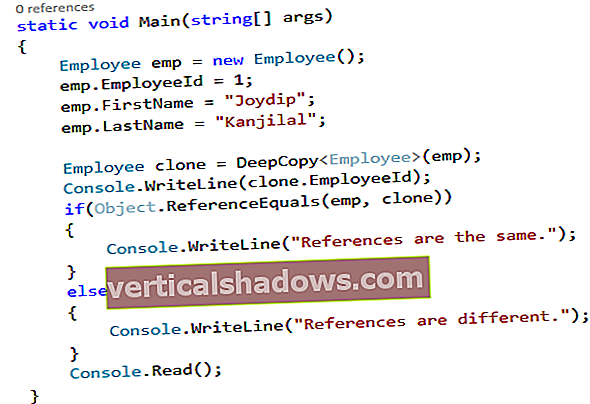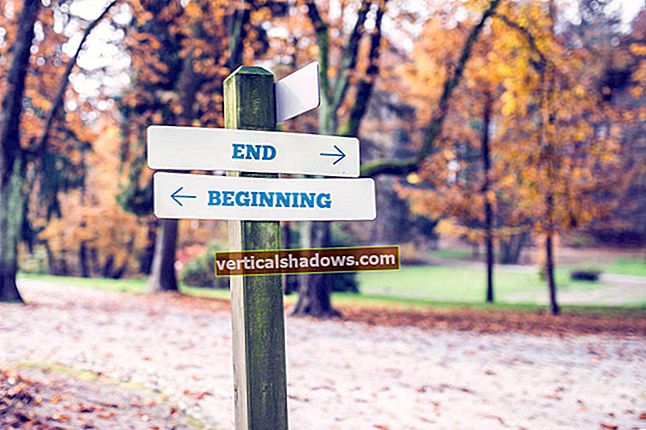Dešimtmečius, kai ryte pradėjau dirbti, pradėjau kurti „Microsoft Visual Studio“ (arba vieną iš jos pirmtakų, tokių kaip „Visual C ++“ arba „Visual InterDev“), tada užviriau arbatos ir galbūt dalyvavau rytiniame susitikime, kol ji patyrė sunkų startą. . Norėčiau išvengti IDE paleidimo atidarydamas IDE visą dieną, nes praėjau kūrimo / testavimo / derinimo ciklus. Kai dirbau prie C ++ projekto su ~ 2 milijonais kodo eilučių, aš taip pat pradėjau kiekvienos dienos darbą automatiškai paleisdamas paketinį scenarijų, kuris atliko kodo patikrinimą ir pilną produkto atstatymą per kelias valandas.
Šiomis dienomis aš neturi jaučiu poreikį kiekvieną rytą pirmiausia atidaryti mano kodų projektus arba juos atidaryti visą dieną. „Visual Studio Code“ dažniausiai paleidžiamas pakankamai greitai, kad net per didelius projektus galėčiau būti produktyvus per kelias minutes. Aš sakiau paprastai, ne visada: „Visual Studio Code“ reikia atnaujinti kas mėnesį, o daugeliui mano įdiegtų plėtinių dažnai reikia savo atnaujinimų. Vis dėlto net keliolikos „Visual Studio“ plėtinių atnaujinimas užima daug mažiau laiko nei „Visual Studio“, norint atstatyti didelio C ++ projekto simbolių lenteles.
Kas yra „Visual Studio“ kodas?
„Visual Studio Code“ yra lengvas, bet galingas šaltinio kodo redaktorius, kuris veikia jūsų darbalaukyje ir yra prieinamas „Windows“, „MacOS“ ir „Linux“. Jis turi integruotą „JavaScript“, „TypeScript“ ir „Node.js“ palaikymą ir turi turtingą kitų kalbų (pvz., C ++, C #, Java, Python, PHP ir Go) plėtinių ir vykdymo laiko (pvz., .Net ir Vienybė).
Be visos idėjos būti lengvam ir greitai pradėti, „VS Code“ turi „IntelliSense“ kodo užbaigimą kintamiesiems, metodams ir importuotiems moduliams; grafinis derinimas; pūkavimas, daugelio žymeklių redagavimas, parametrų užuominos ir kitos galingos redagavimo funkcijos; šmaikštus kodo naršymas ir pertvarkymas; ir integruotą šaltinio kodo valdymą, įskaitant „Git“ palaikymą. Didžioji to dalis buvo pritaikyta naudojant „Visual Studio“ technologiją.
VS kodas yra sukurtas naudojant „Electron“ apvalkalą, „Node.js“, „TypeScript“ ir kalbų serverio protokolą ir yra atnaujinamas kas mėnesį. Plėtiniai atnaujinami taip dažnai, kaip reikia. Palaikymo įvairovė įvairiose programavimo kalbose ir jų plėtiniuose skiriasi nuo paprasto sintaksės paryškinimo ir skliaustų derinimo iki derinimo ir taisymo. Galite pridėti pagrindinę mėgstamos kalbos palaikymą naudodami „TextMate“ dažiklius, jei nėra kalbos serverio.
„Visual Studio Code“ saugykloje esantis kodas yra atvirojo kodo pagal MIT licenciją. Pats „VS Code“ produktas pristatomas pagal standartinę „Microsoft“ produkto licenciją, nes jame yra nedidelis „Microsoft“ pritaikytų pritaikymų procentas. Nepaisant komercinės licencijos, jis nemokamas.

Kas yra „Visual Studio“?
„Visual Studio“ (dabartinė „Visual Studio 2019“ versija) yra pagrindinis „Microsoft“ IDE, skirtas „Windows“ ir „MacOS“. Naudodami „Visual Studio“ galite kurti, analizuoti, derinti, testuoti, bendradarbiauti ir diegti savo programinę įrangą.
„Windows“ sistemoje „Visual Studio 2019“ šiuo metu yra 17 darbo krūvių, kurie yra nuoseklūs įrankių ir komponentų diegimo rinkiniai skirtingiems kūrimo tikslams. Darbinės apkrovos yra svarbus „Visual Studio“ diegimo proceso patobulinimas, nes visiškas „Visual Studio 2019“ atsisiuntimas ir įdiegimas gali lengvai užtrukti kelias valandas ir užpildyti diską, ypač SSD.

„Visual Studio 2019“, skirtoje „Mac“, yra mažiau sudėtingas diegimo įrankis nei „Windows“ versijoje, daugiausia todėl, kad ji nepalaiko tiek tikslų. Tai leidžia jums kurti žiniatinklį, mobilųjį ir stalinį kompiuterį su .Net, pagal numatytuosius nustatymus įtraukiant „Unity“, „Azure“ ir „Docker“ palaikymą. „Net Net“, „Android“, „iOS“ ir „MacOS“ tikslai yra neprivalomi; pastarieji trys vartoja Xamarin.

„Visual Studio 2019“ yra trijų SKU: bendruomenė (nemokama, nepalaikoma naudoti įmonėms), profesionali (1199 USD pirmaisiais metais / 799 USD atnaujinimas) ir Enterprise (5 999 USD pirmaisiais metais / 2569 USD atnaujinimas). „Enterprise Edition“ turi funkcijas architektams, pažangų derinimą ir testavimą, kurių trūksta kitiems dviem SKU.

„Visual Studio“ ar „Visual Studio“ kodas?
Jūs manote, kad bet kurios programinės įrangos kūrimo užduoties sprendimas tarp „Visual Studio“ ir „Visual Studio Code“ bus toks pat paprastas, kaip ir tarp IDE ir redaktoriaus. Taip nėra, daugiausia dėl to, kad VS kodą galima sukonfigūruoti taip, kad jis būtų gana artimas IDE daugeliui programavimo kalbų. Tačiau kartu su šiuo konfigūravimu atsiranda daugybė kompromisų.
Pavyzdžiui, jei jūsų kūrimo stilius yra bandomasis, „Visual Studio“ veiks iš karto. Kita vertus, yra apie 15 bandomųjų VS kodo plėtinių, palaikančių „Node.js“, „Go“,. „Net“ ir PHP. Panašiai „Visual Studio“ puikiai dirba su duomenų bazėmis, ypač su „Microsoft SQL Server“ ir jos artimaisiais, tačiau „VS Code“ turi daug duomenų bazių plėtinių. „Visual Studio“ turi puikią palaikymo palaikymo funkciją, tačiau „Visual Studio Code“ įgyvendina pagrindines pusšimčio kalbų pertvarkymo operacijas.
Yra keletas aiškių atvejų. Pavyzdžiui, jei esate programinės įrangos architektas ir turite prieigą prie „Visual Studio Enterprise“, norėsite tai naudoti. Jei reikia bendradarbiauti su komandos nariais kuriant ar derinant, „Visual Studio“ yra geresnis pasirinkimas. Jei jums reikia atlikti rimtą kodo analizę ar profilio našumą arba derinti iš momentinės nuotraukos, tada „Visual Studio Enterprise“ jums padės.
„VS Code“ paprastai yra populiarus duomenų mokslo bendruomenėje. Nepaisant to, „Visual Studio 2019“ turi duomenų mokslo darbo krūvį, kuris siūlo daug funkcijų.
„Visual Studio“ neveikia „Linux“; VS kodas daro. Kita vertus, „Visual Studio for Windows“ turi „Linux / C ++“ darbo krūvį ir „Azure“ palaikymą.
Kasdieniniai duonos ir sviesto kūrimo / bandymo / derinimo ciklai kalbomis, palaikomomis tiek „Visual Studio“, tiek „VS Code“, kurias pasirenkate, iš tikrųjų priklauso nuo asmeninių pageidavimų. Jei esate linkęs dirbti su kūrimo projektu kelias valandas, „Visual Studio“ gali būti geriau. Jei esate linkęs trumpam pereiti į kūrimą ir keistis tarp kitų užduočių, „Visual Studio Code“ gali padaryti jus laimingesnį.